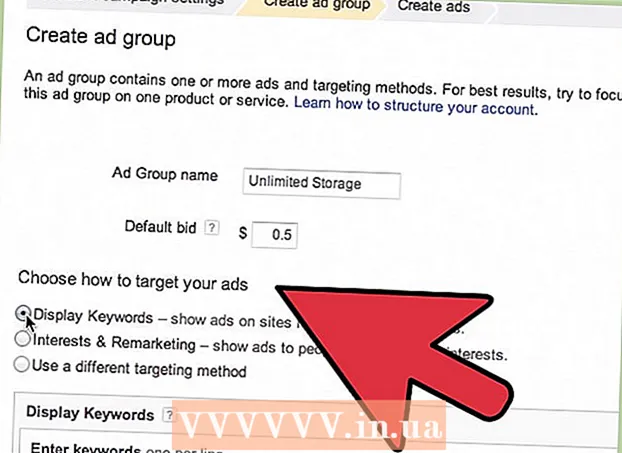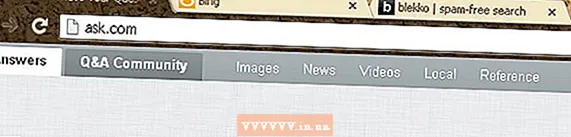Auteur:
Eric Farmer
Denlaod Vun Der Kreatioun:
12 Mäerz 2021
Update Datum:
1 Juli 2024
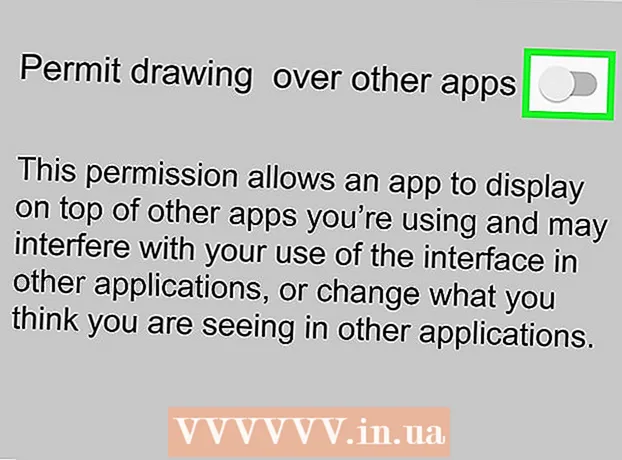
Inhalt
- Schrëtt
- Method 1 vun 3: Déi meescht Android Apparater
- Method 2 vun 3: Samsung Galaxy
- Method 3 vun 3: LG
An dësem Artikel léiert Dir wéi Dir App Overlays op engem Android Apparat deaktivéiert (dat heescht Écran vun enger Applikatioun iwwer dem Écran vun enger anerer Applikatioun ze weisen). Heiansdo sinn d'Iwwerlagerungsfunktiounen vu verschiddenen Uwendungen matenee konflikt an eng Fehlermeldung erschéngt, déi verhënnert datt e puer Uwendungen richteg funktionnéieren oder ufänken. Dir kënnt d'applikatiounsspezifesch Overlay Feature an der Settings App auszeschalten.
Schrëtt
Method 1 vun 3: Déi meescht Android Apparater
 1 Lancéiere der Settings App
1 Lancéiere der Settings App  . Klickt op déi gro Gear Ikon op engem vun den Desktops oder am App Tirang.
. Klickt op déi gro Gear Ikon op engem vun den Desktops oder am App Tirang. - Dir kënnt och vun uewen um Écran erof swipen an dann op d'Gearsymbol tippen
 .
.
- Dir kënnt och vun uewen um Écran erof swipen an dann op d'Gearsymbol tippen
 2 Klickt op Apps & Notifikatiounen
2 Klickt op Apps & Notifikatiounen  . Dir fannt dës Optioun uewen am Menü mat engem Gitter vu Quadrate Ikon.
. Dir fannt dës Optioun uewen am Menü mat engem Gitter vu Quadrate Ikon.  3 Klickt op Fortgeschratt Astellungen. Dir fannt dës Optioun um Enn vun der Säit.
3 Klickt op Fortgeschratt Astellungen. Dir fannt dës Optioun um Enn vun der Säit.  4 Klickt op Zougang zu speziellen Uwendungen. Dir fannt dës Optioun um Enn vum Menü.
4 Klickt op Zougang zu speziellen Uwendungen. Dir fannt dës Optioun um Enn vum Menü.  5 Klickt op Uewen op aner Apps. Dëst ass déi véiert Optioun vun uewen.
5 Klickt op Uewen op aner Apps. Dëst ass déi véiert Optioun vun uewen.  6 Tippen op d'App déi Dir de Overlay ausschalten wëllt. Wielt d'Applikatioun déi d'Iwwerlager Fehlermeldung opmaacht oder déi Dir denkt datt de Feeler verursaacht. D'Overlay Feature gëtt normalerweis op Facebook Messenger, WhatsApp an Twilight aktivéiert.
6 Tippen op d'App déi Dir de Overlay ausschalten wëllt. Wielt d'Applikatioun déi d'Iwwerlager Fehlermeldung opmaacht oder déi Dir denkt datt de Feeler verursaacht. D'Overlay Feature gëtt normalerweis op Facebook Messenger, WhatsApp an Twilight aktivéiert. - Op e puer Apparater gëtt eng Lëscht vun Overlay-aktivéierten Apps op. Niewt all eenzel vun dësen Apps fannt Dir e Schieber - tippt de Schieber fir den Iwwerlager vun der gewielter App auszeschalten.
 7 Beweegt de Schieber vun der entspriechender Uwendung op d'Positioun "Off"
7 Beweegt de Schieber vun der entspriechender Uwendung op d'Positioun "Off"  . Dëst wäert d'Applikatiouns Iwwerlager deaktivéieren.
. Dëst wäert d'Applikatiouns Iwwerlager deaktivéieren. - Wann Dir net wësst wéi eng App de Feeler verursaacht, schalt all App Overlays aus a schalt dann eng Kéier an.
Method 2 vun 3: Samsung Galaxy
 1 Lancéiere der Settings App
1 Lancéiere der Settings App  . Klickt op déi gro Gear Ikon am App Tirang.
. Klickt op déi gro Gear Ikon am App Tirang. - Dir kënnt och vun uewen um Écran erof swipen an dann op d'Gearsymbol tippen
 .
.
- Dir kënnt och vun uewen um Écran erof swipen an dann op d'Gearsymbol tippen
 2 Klickt op Uwendungen. Dir fannt dës Optioun an der Mëtt vun der Säit; et ass mat enger Véier-Punkt Ikon markéiert. Eng Lëscht vun all installéierten Uwendungen gëtt op.
2 Klickt op Uwendungen. Dir fannt dës Optioun an der Mëtt vun der Säit; et ass mat enger Véier-Punkt Ikon markéiert. Eng Lëscht vun all installéierten Uwendungen gëtt op.  3 Klickt op ⋮. Dir fannt dës Ikon an der ieweschter rechter Eck. E Menü gëtt op.
3 Klickt op ⋮. Dir fannt dës Ikon an der ieweschter rechter Eck. E Menü gëtt op.  4 Wielt w.e.g. Speziell Zougangsrechter. Dëst ass déi zweet Optioun am Menü. En neie Menü gëtt op.
4 Wielt w.e.g. Speziell Zougangsrechter. Dëst ass déi zweet Optioun am Menü. En neie Menü gëtt op.  5 Klickt op Uewen op aner Apps. Dëst ass déi véiert Optioun am Menü.
5 Klickt op Uewen op aner Apps. Dëst ass déi véiert Optioun am Menü.  6 Beweegt de Schieber vun der entspriechender Uwendung op d'Positioun "Off"
6 Beweegt de Schieber vun der entspriechender Uwendung op d'Positioun "Off"  . Dëst wäert d'Applikatiouns Iwwerlager deaktivéieren.
. Dëst wäert d'Applikatiouns Iwwerlager deaktivéieren. - Wann Dir net wësst wéi eng App de Feeler verursaacht, schalt all App Overlays aus a schalt dann eng Kéier an.
Method 3 vun 3: LG
 1 Lancéiere der Settings App
1 Lancéiere der Settings App  . Klickt op déi gro Gear Ikon op engem vun den Desktops oder am App Tirang.
. Klickt op déi gro Gear Ikon op engem vun den Desktops oder am App Tirang. - Dir kënnt och vun uewen um Écran erof swipen fir d'Notifikatiounspanel opzemaachen, an tippen dann op déi gear-geformt Ikon an der oberer rechter Ecke.
 2 Klickt op Uwendungen. Dës Optioun ass mat enger Dräi-Punkt Pie Diagram Ikon markéiert.
2 Klickt op Uwendungen. Dës Optioun ass mat enger Dräi-Punkt Pie Diagram Ikon markéiert.  3 Tippen op ⋮. Dir fannt dës Optioun an der ieweschter rechter Eck. E Menü gëtt op.
3 Tippen op ⋮. Dir fannt dës Optioun an der ieweschter rechter Eck. E Menü gëtt op.  4 Klickt op Stëmmen. Dëst ass déi éischt Optioun am Menü.
4 Klickt op Stëmmen. Dëst ass déi éischt Optioun am Menü.  5 Klickt op Drag iwwer aner Apps. Dir fannt dës Optioun ënner der Rubrik "Fortgeschratt".
5 Klickt op Drag iwwer aner Apps. Dir fannt dës Optioun ënner der Rubrik "Fortgeschratt".  6 Klickt op d'Applikatioun déi de Feeler verursaacht. D'Overlay Funktioun ass normalerweis aktivéiert op Facebook Messenger, WhatsApp, Clean Master, Drupe, Lux, an Apps déi Screenshots ophuelen.
6 Klickt op d'Applikatioun déi de Feeler verursaacht. D'Overlay Funktioun ass normalerweis aktivéiert op Facebook Messenger, WhatsApp, Clean Master, Drupe, Lux, an Apps déi Screenshots ophuelen.  7 Beweegt de Schieber nieft "Erlaabt Display iwwer aner Uwendungen" op d'Positioun "Off"
7 Beweegt de Schieber nieft "Erlaabt Display iwwer aner Uwendungen" op d'Positioun "Off"  . Dëst wäert d'Iwwerlagerung vun der gewielter Uwendung deaktivéieren. Elo fuert d'Applikatioun déi d'Fehlermeldung ginn huet fir nach eng Kéier ze probéieren.
. Dëst wäert d'Iwwerlagerung vun der gewielter Uwendung deaktivéieren. Elo fuert d'Applikatioun déi d'Fehlermeldung ginn huet fir nach eng Kéier ze probéieren. - Wann Dir net wësst wéi eng App de Feeler verursaacht, schalt all App Overlays aus a schalt dann eng Kéier an.